在Centos 6.5上安装MySQL是一个相对简单但需要细心操作的过程,以下是一个全面且详细的指南,包括检查系统是否已安装MySQL、卸载旧版本、添加新的YUM源、安装MySQL服务器、启动和配置服务等步骤。
CentOS 6.5 MySQL安装详细步骤

一、检查系统是否已经安装了MySQL
需要检查系统中是否已经安装了MySQL,可以使用以下命令:
- rpm qa | grep mysql
如果输出结果中包含mysql相关的包名,说明系统中已经安装了MySQL。
二、卸载已有的MySQL
如果系统中已经安装了MySQL,建议先卸载掉,以避免版本冲突,使用以下命令进行卸载:
- yum remove y mysql mysqlserver mysqllibs mysqldevel
对于强制删除及其依赖项,可以使用:
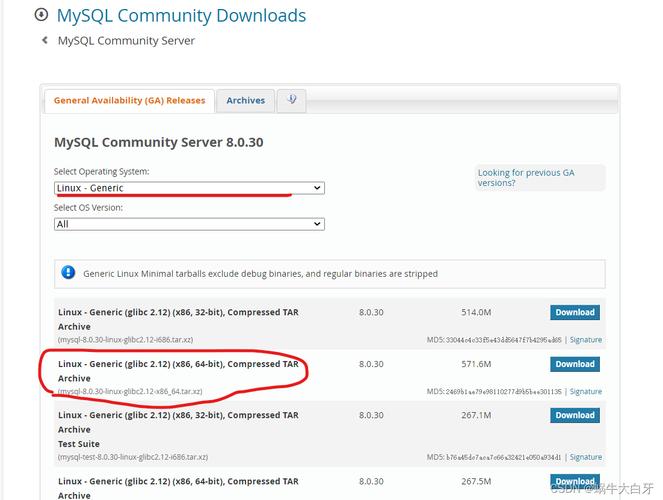
- rpm e nodeps mysql
三、添加MySQL YUM源
为了方便安装,建议添加MySQL官方的YUM源,首先下载MySQL社区版的YUM源包:
- wget dev.mysql.com/get/mysqlcommunityreleaseel65.noarch.rpm
然后安装该RPM包:
- sudo rpm ivh mysqlcommunityreleaseel65.noarch.rpm
四、禁用默认的MySQL存储库并启用新的存储库
禁用系统默认的MySQL存储库,并启用MySQL社区版存储库:
- yum repolist all | grep mysql
- yumconfigmanager disable mysql55community
- yumconfigmanager disable mysql56community
- yumconfigmanager enable mysql57community
五、安装MySQL服务器
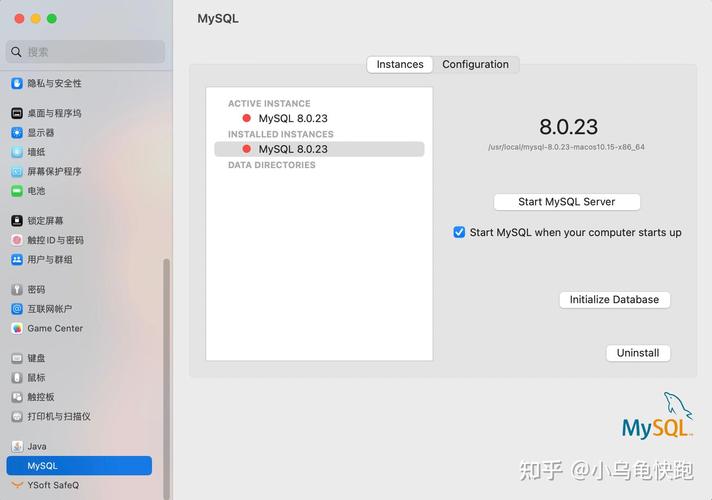
现在可以开始安装MySQL服务器了:
- yum install y mysqlcommunityserver
六、启动MySQL服务
安装完成后,启动MySQL服务:
- service mysqld start
如果是第一次启动MySQL服务,需要进行初始化配置:
- service mysqld start // 第一次初始化
七、查看MySQL版本
可以通过以下命令查看刚安装好的MySQL版本:
- rpm qi mysqlserver
八、设置MySQL开机自启动
为了确保MySQL服务在系统重启后自动启动,执行以下命令:
- chkconfig level 345 mysqld on
或在新版系统中使用:
- systemctl enable mysqld.service
九、进行MySQL安全设置
运行mysql_secure_installation脚本进行安全设置,包括设置root密码、移除匿名用户、禁止root远程登录等:
- mysql_secure_installation
按照提示完成各项设置。
十、授权远程连接(可选)
如果需要允许远程访问MySQL,可以执行以下SQL命令:
- use mysql;
- update user set host = '%' where user = 'root';
- flush privileges;
确保防火墙开放3306端口:
- vim /etc/sysconfig/iptables
添加如下行:
- A INPUT p tcp m state state NEW m tcp dport 3306 j ACCEPT
保存并重启防火墙:
- service iptables restart
- chkconfig iptables on
FAQs:
1、如何在CentOS 6.5上卸载MySQL?
要在CentOS 6.5上卸载MySQL,可以使用以下命令:
- yum remove y mysql mysqlserver mysqllibs mysqldevel
或者使用强制删除及其依赖项的命令:
- rpm e nodeps mysql
2、如何修改MySQL的数据存储目录?
要修改MySQL的数据存储目录,可以在启动MySQL前编辑my.cnf配置文件,找到[mysqld]部分,添加或修改datadir参数。
- [mysqld]
- datadir=/new/path/to/datadir
然后重新启动MySQL服务:
- service mysqld restart
注意:修改数据目录后可能需要重新初始化数据库。










